
Postupů, jak vymodelovat potrubí s přepadem podle zadané výkresové dokumentace, je hned několik. V tomto návodu vám ukážeme efektivní způsob modelování, který začíná vhodně umístěným počátkem souřadného systému s ohledem na zrcadlení a kopírování opakujících se prvků.
Než začnete postupovat podle návodu, prostudujte si prosím zadání výkresové dokumentace.
Postup modelování potrubí s přepadem
Založte náčrt v Horní rovině.
Nakreslete kružnici o průměru 120 mm se středem v počátku souřadného systému.
Ze záložky prvky vyberte příkaz Přidání vysunutím a vysuňte kružnici do vzdálenosti 128 mm.
Založte náčrt v Přední rovině.
Nakreslete entity, jež budou tvořit trasu pro tažení profilu (kružnice). Abyste dodrželi základní zásady skicování, nastavte mezi oblouky a přímky tečné vazby. Pak náčrt zakótujte.
Ze záložky Prvky > Referenční geometrie vyberte příkaz Rovina.
Vytvořte rovinu kolmou na přímku – označením přímky a jejího koncového bodu. Zkontrolujte náhled a dokončete příkaz.
Založte v rovině náčrt a nakreslete kružnici se středem v počátku souřadného systému o průměru 104 mm.
Ukončete náčrt.
Ze záložky Prvky vyberte příkaz Přidání tažením po křivce.
Označte Profil skici (kružnici) a trasu (náčrt složený z přímek a oblouků). Zkontrolujte náhled a dokončete příkaz.
Založte náčrt v Přední rovině a nakreslete nový náčrt složený z oblouků a přímek. Nezapomeňte dodržet zásady skicování – nejdříve vytvořte vazby, pak kótujte.
Vytvořte rovinu kolmou na přímku procházející koncovým bodem.
V nové rovině nakreslete kružnici a pro definici průměru použijte vazbu Stejná. Držte klávesu Ctrl, označte kružnici a hranu vyznačenou šipkou a v PropertyManageru aktivujte vazbu Stejná.
Po přidání vazby je náčrt plně určený (zčernal), aniž by obsahoval kóty.
Příkazem Přidání tažením po křivce vytvořte druhou část potrubí.
Založte náčrt v Přední rovině a nakreslete uvedený náčrt.
Ze záložky Prvky vyberte příkaz Přidání rotací.
Po kontrole náhledu dokončete příkaz.
Založte náčrt na vnitřní stěně rotované části modelu.
V počátku souřadného systému nakreslete kružnici o průměru 26 mm.
Prvkem Odebrání vysunutím odeberte otvor.
Ze záložky Prvky vyberte příkaz Zkosit.
Upravte přechodové hrany otvoru zkosením o velikost 1,5 mm × 45 stupňů.
Ze záložky Prvky vyberte příkaz Kruhové pole.
Označte kruhovou hranu rotovaného útvaru a zadejte počet instancí. Aktivujte pole Stejná rozteč a označte prvek Odebrání vysunutím a Zkosení ze Stromové historie – nebo výběrem prvků na modelu. Zkontrolujte náhled a dokončete příkaz.
Ze záložky Prvky vyberte příkaz Zrcadlit.
Ve Stromové historii vyberte Pravou rovinu a prvky k zrcadlení – rotovaný útvar, odebraný otvor, zkosení a kruhové pole. Zkontrolujte náhled a dokončete příkaz.
Založte náčrt na horní vodorovné ploše.
Ze záložky Skica vyberte příkaz Obdélník s počátkem ve středu.
Nakreslete obdélník, jehož střed leží v počátku souřadného systému. Zakótujte pouze jednu stranu o velikosti 225 mm.
Jelikož se ve skutečnosti jedná o čtverec, přidejte mezi svislou a vodorovnou stranu vazbu Stejná. Nezapomeňte, že pro hromadný výběr přímek musíte držte klávesu Ctrl.
Nakreslete kružnici o průměru 230 mm se středem v počátku souřadného systému a aktivujte možnost Jako konstrukční. Do průsečíku, který vznikl křížením kružnice o průměru 230 mm a úhlopříčky čtverce, nakreslete kružnici o průměru 26 mm.
Příkazem Kruhové pole zkopírujte tři kružnice (jedná se celkem o čtyři instance).
Skica je připravena k vysunutí.
Vysuňte profil do vzdálenosti 30 mm. Směr změníte kliknutím na šipku vedle výběru možnosti tažení.
Založte náčrt v Přední rovině, nakreslete uvedený náčrt…
… a odeberte jej rotací.
Nyní odebereme průchozí otvor pomocí příkazu Odebrání tažením po křivce. Pro tyto účely je vhodné model rozříznout. Příkaz Řez se nachází v transparentní nabídce uprostřed horní části modelovacího okna a provedete jej mj. výběrem jedné z konstrukčních rovin. Pro tento případ použijte rovinu Přední.
Jelikož je trasa stejná, jako v případě modelování tvaru levé části potrubí, aplikujeme příkaz Převést entity. Ve Stromové historii rozbalte první příkaz Přidání tažením po křivce, označte skicu znázorňující trasu a převeďte entity.
Dokreslete přímku, aby byla trasa pro odebrání tažením kompletní.
V existující rovině založte nový náčrt.
Nakreslete kružnici o průměru 64 mm se středem v počátku souřadného systému a ukončete náčrt.
Aktivujte příkaz Odebrání tažením po křivce.
Vyberte kružnici, trasu, zkontrolujte náhled a dokončete příkaz.
Postup opakujte i pro druhou stranu potrubí. Založte náčrt, převeďte entity a ukončete náčrt.
Založte náčrt na čelní ploše,…
… nakreslete kružnici, vytvořte vazbu Stejná mezi kružnicí a označenou hranou, ukončete náčrt.
Odeberte tažením po křivce průchozí otvor na druhé straně modelu.
Tip: V SOLIDWORKSu 2016 přibyla pokročilá funkce, která umožňuje táhnout profil po křivce oběma směry, i když se profil nenachází v jednom z koncových bodů trasy. Více se dozvíte v příspěvku Jak táhnout profil po křivce oběma směry.
Zbývá provést technologické úpravy – zaoblení a zkosení hran. Zaoblení přechodových hran budeme provádět postupně. Vyberte příkaz Zaoblit ze záložky Prvky, nastavte poloměr zaoblení 5 mm a vyberte zvýrazněné hrany. Zkontrolujte náhled a dokončete příkaz.
Opakujte postup pro vnitřní hrany. Poloměr zaoblení je stejný – 5 mm.
Opakujte výběr prvku Zaoblit, nastavte poloměr zaoblení na hodnotu 40 mm a označte rohy vysunutého kvádru.
Dalším zaoblením upravte přechodovou hranu mezi taženým a rotovaným prvkem. Poloměr zaoblení zvolte 25 mm.
Poloměrem zaoblení o velikosti 10 mm upravte označené přechodové hrany.
Zaoblete hrany rotovaných částí a přechodové hrany poloměrem zaoblení o velikosti 5 mm.
Poslední zaoblení upraví přechodovou hranu mezi potrubím a vysunutým kvádrem. Velikost zaoblení zvolte 15 mm.
Zkoste hrany průchozích oděr velikostí 1,5 mm × 45 stupňů.
Ve Stromové historii klikněte pravým tlačítkem na Materiál a z plovoucí nabídky vyberte litou slitinovou ocel.
Model potrubí s přepadem je hotový.
Skryjte tečné hrany.
Model se skrytými tečnými hranami působí fotorealisticky.
Přesnost modelování si ověřte prostřednictvím tabulky fyzikálních vlastností. Tabulku spustíte příkazem v záložce Analýza > Fyzikální vlastnosti.
Možností, jak ověřit přesnost modelu, je hned několik: hmotnost, těžiště a plošný obsah.
Izometrický pohled na hotový model s přidanou texturou a změněným prostředím.
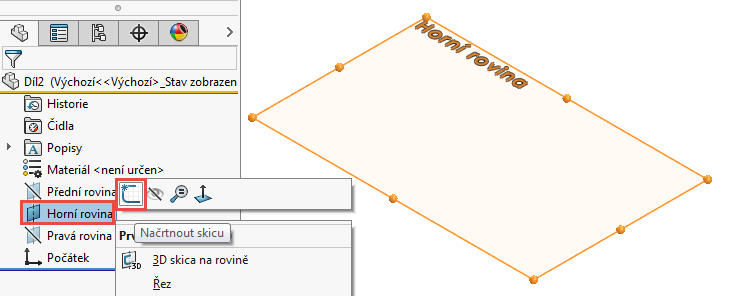
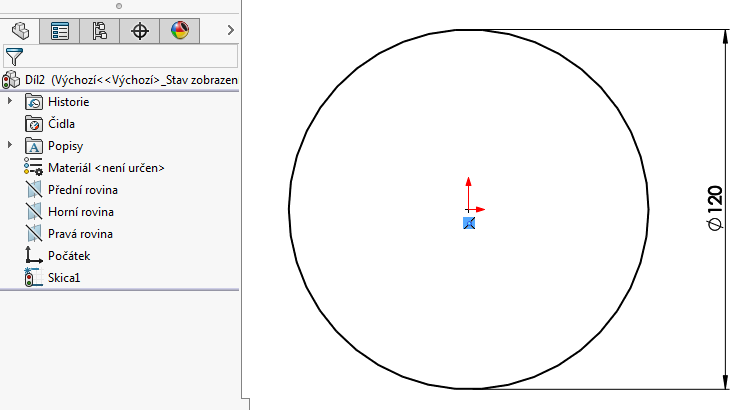
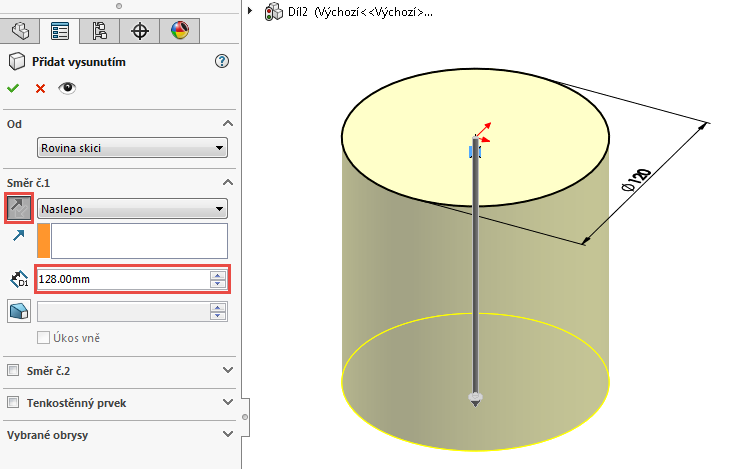
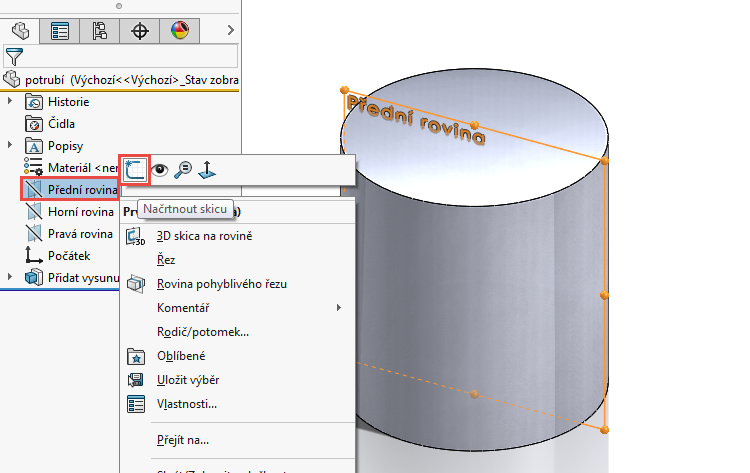
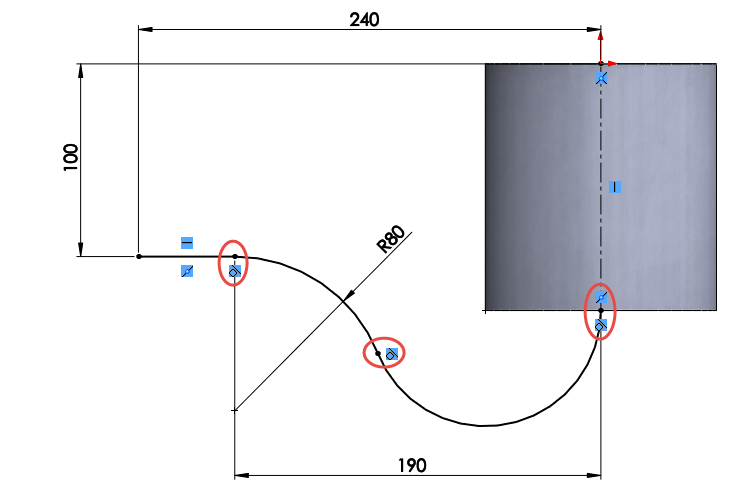

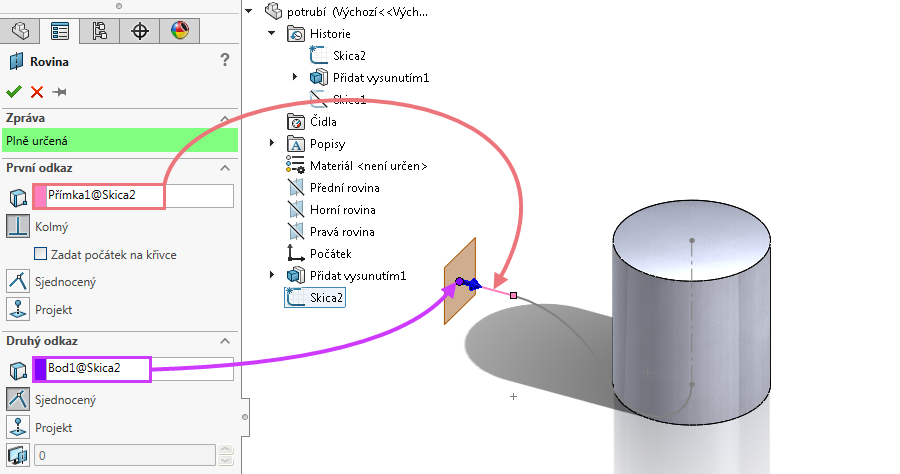
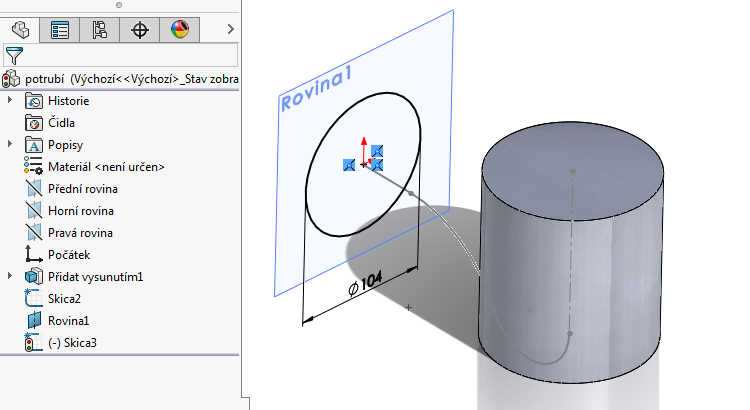
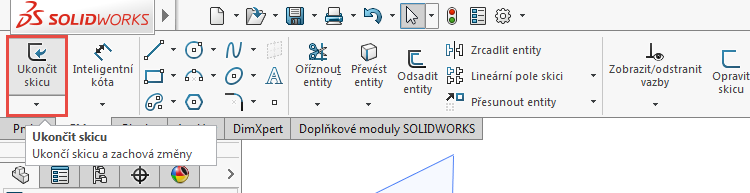
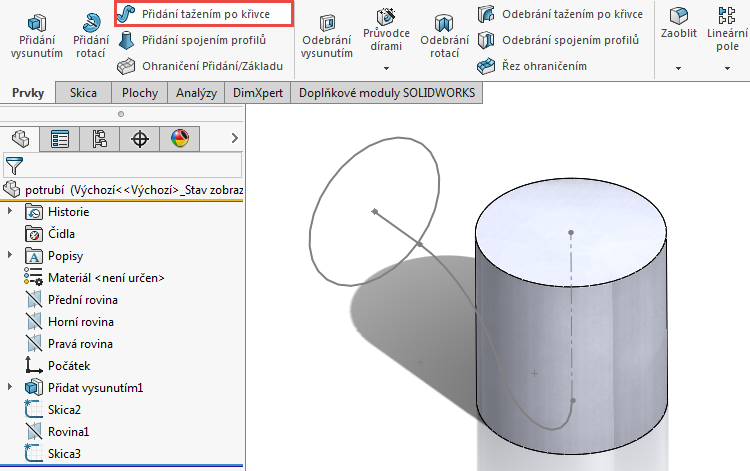
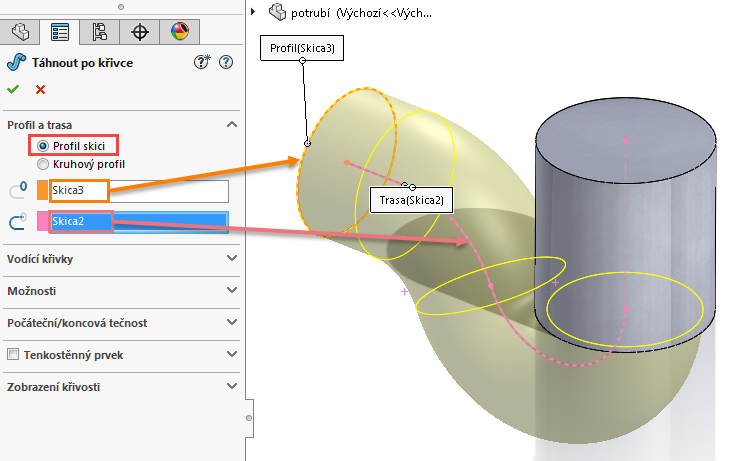
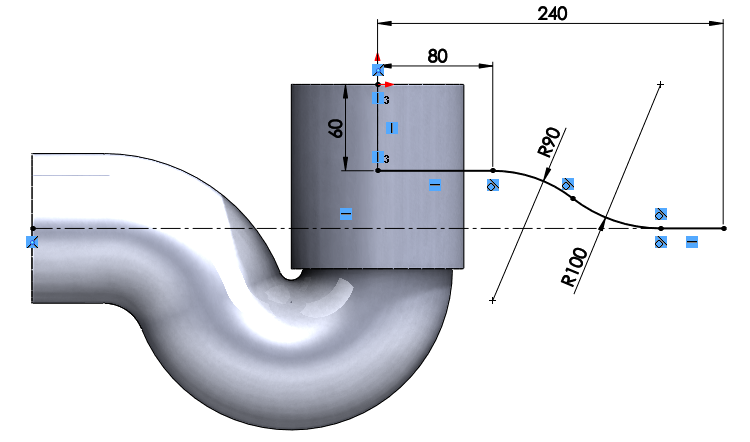
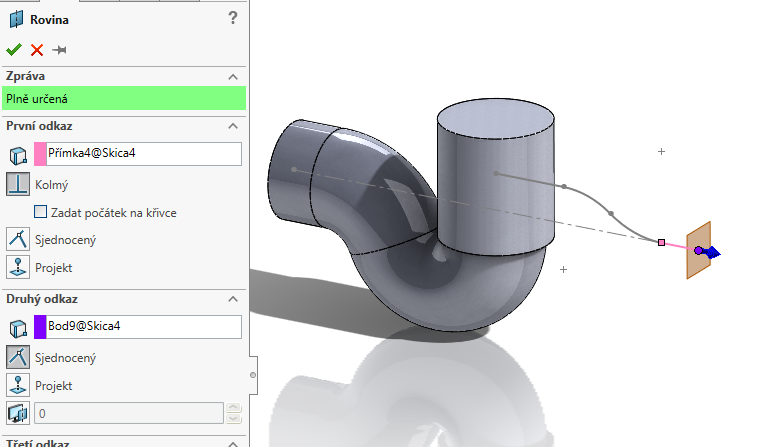
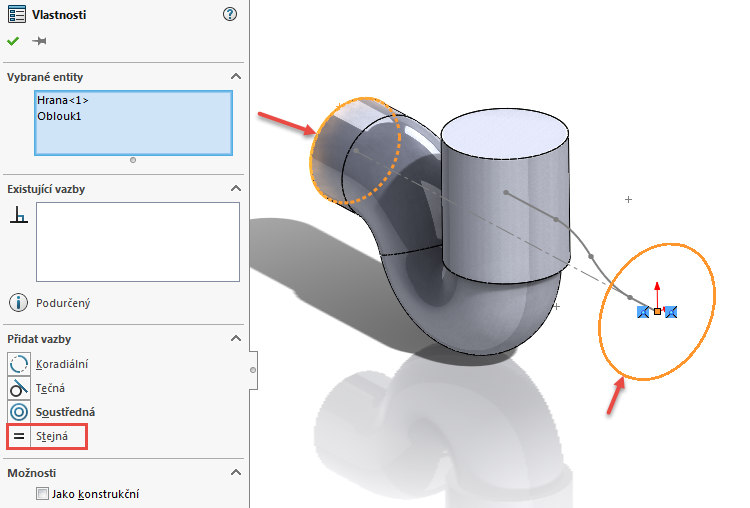
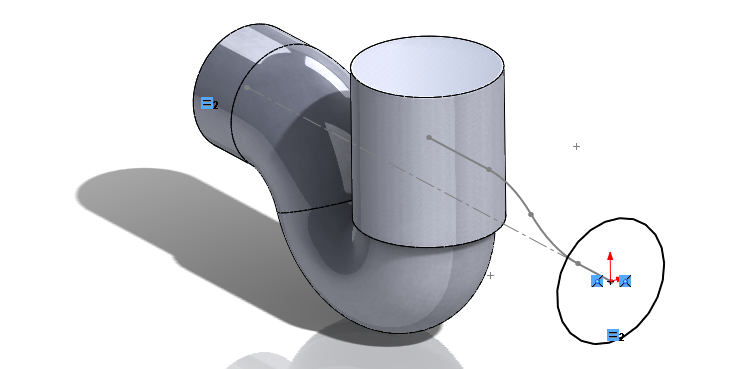
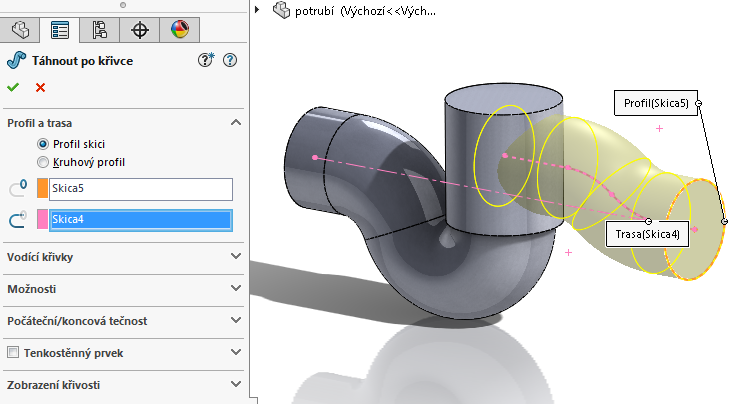
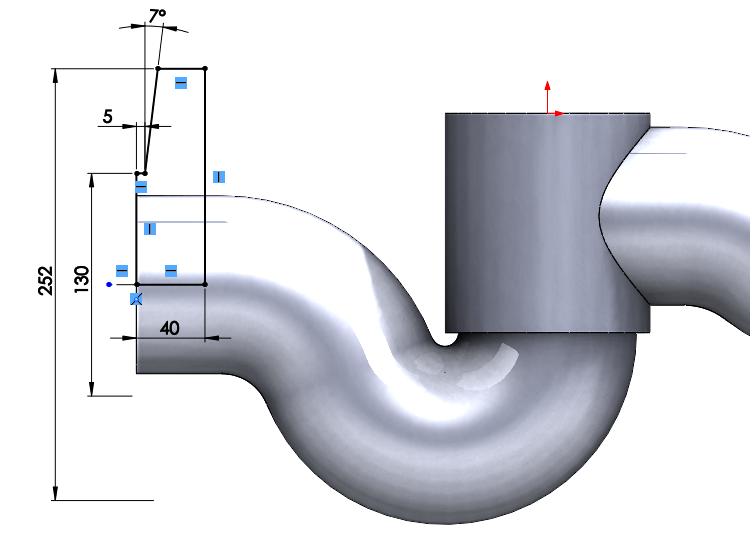

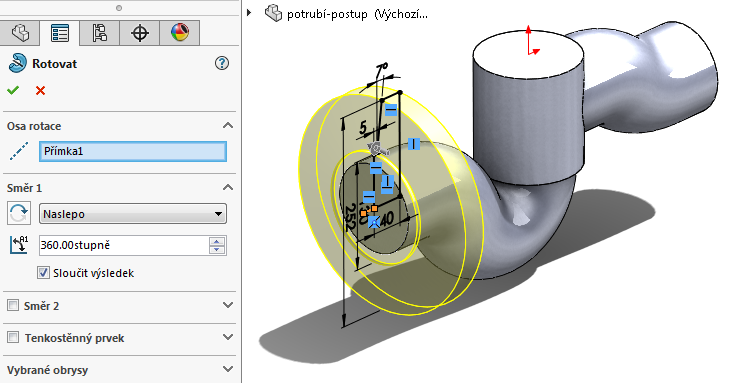
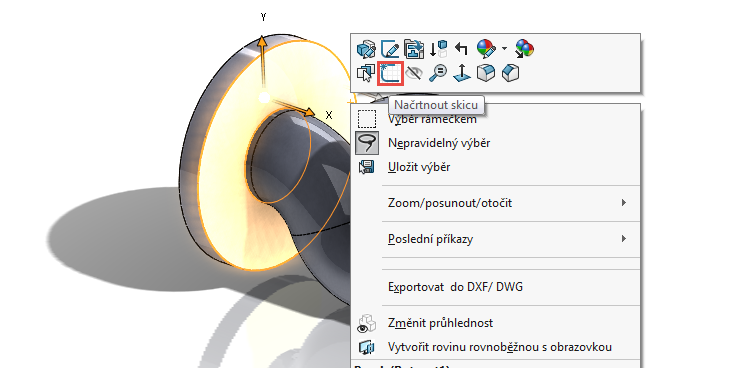
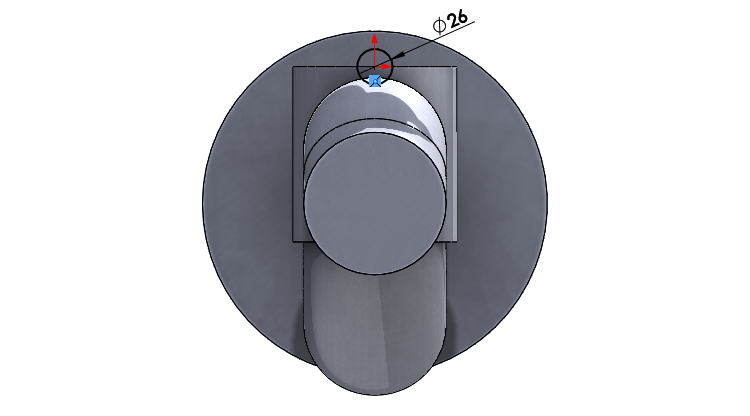
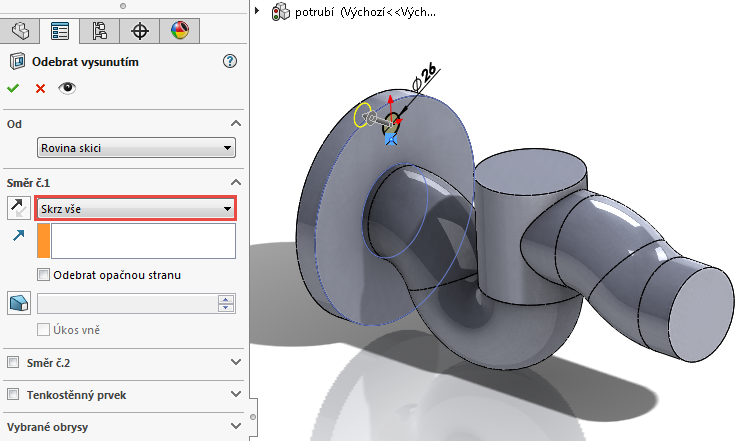
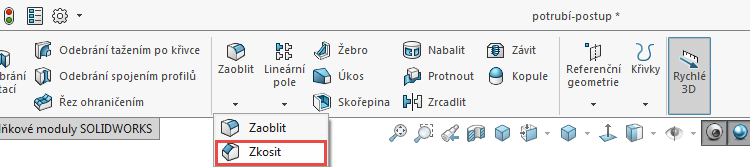
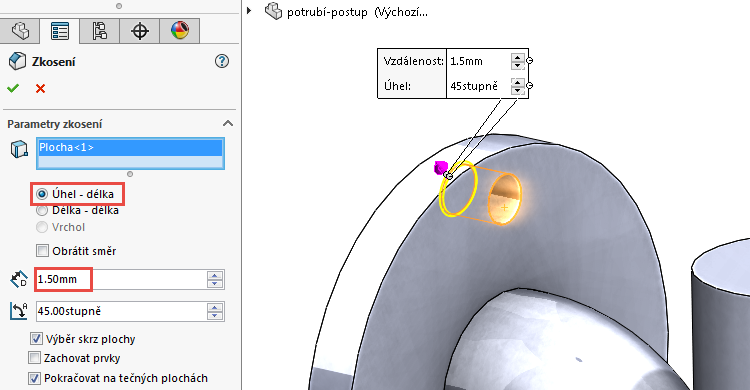
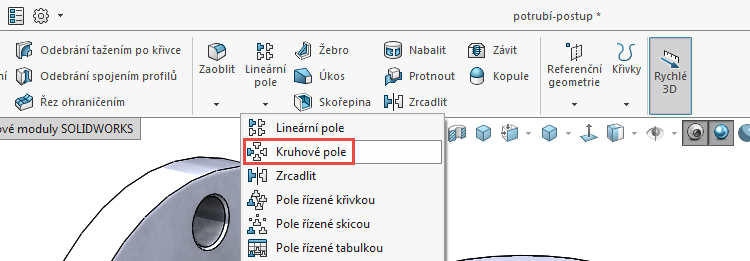
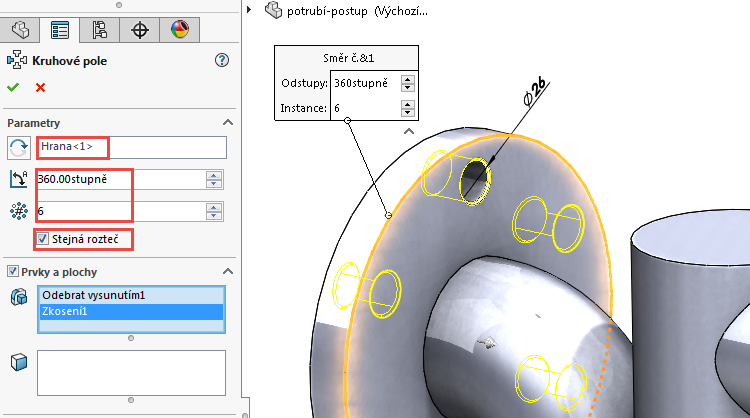
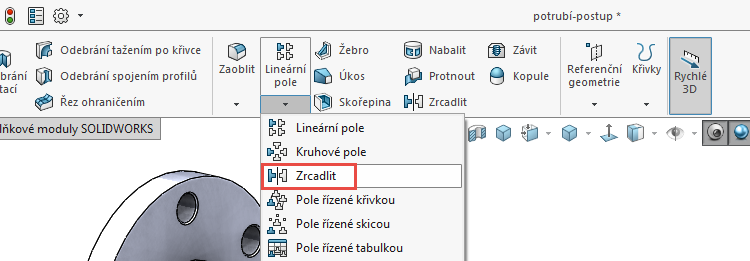
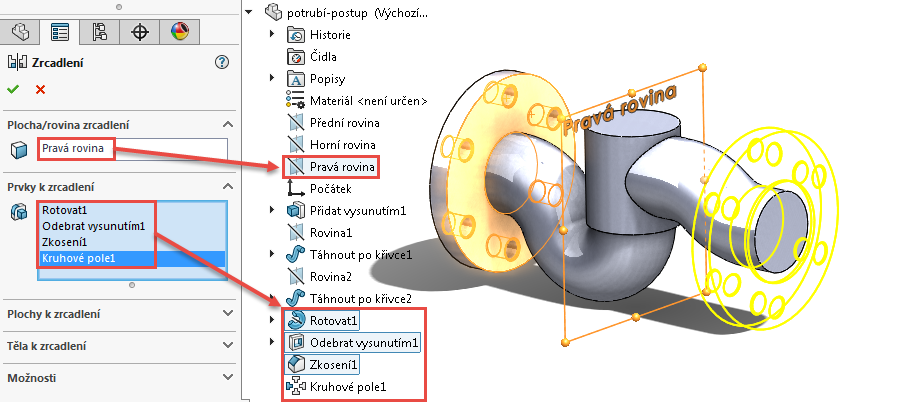
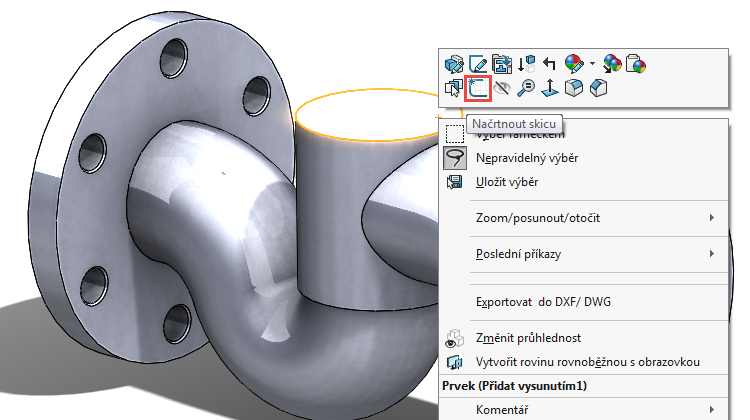
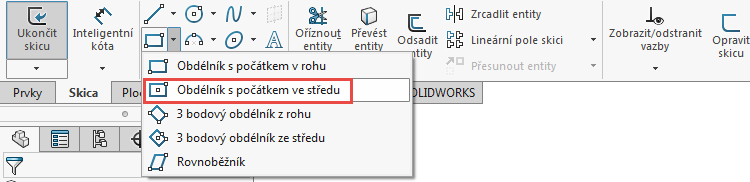
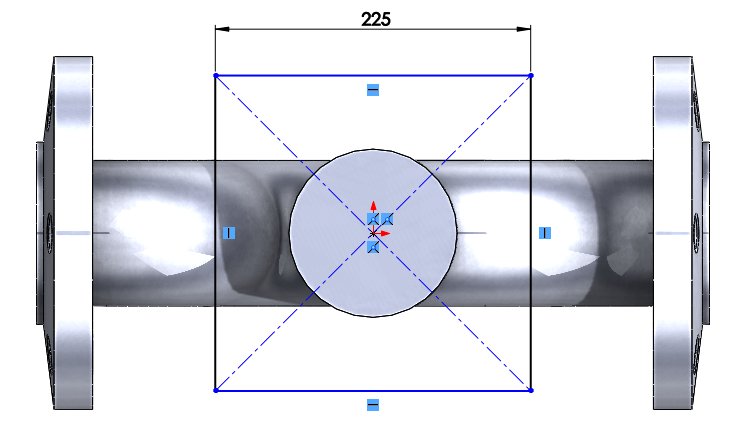
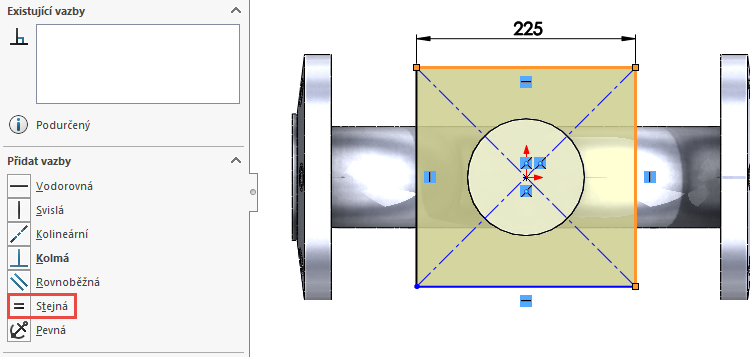
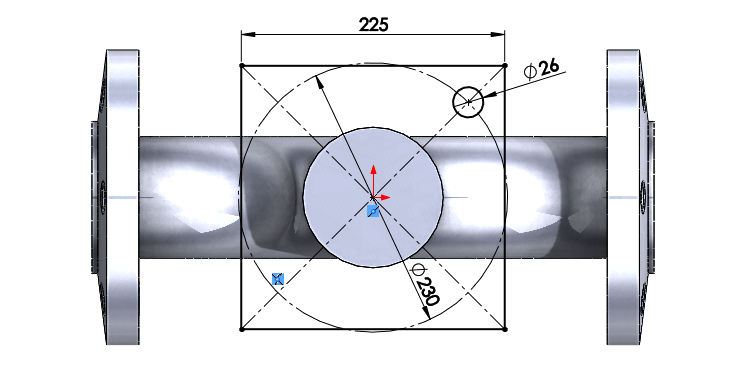
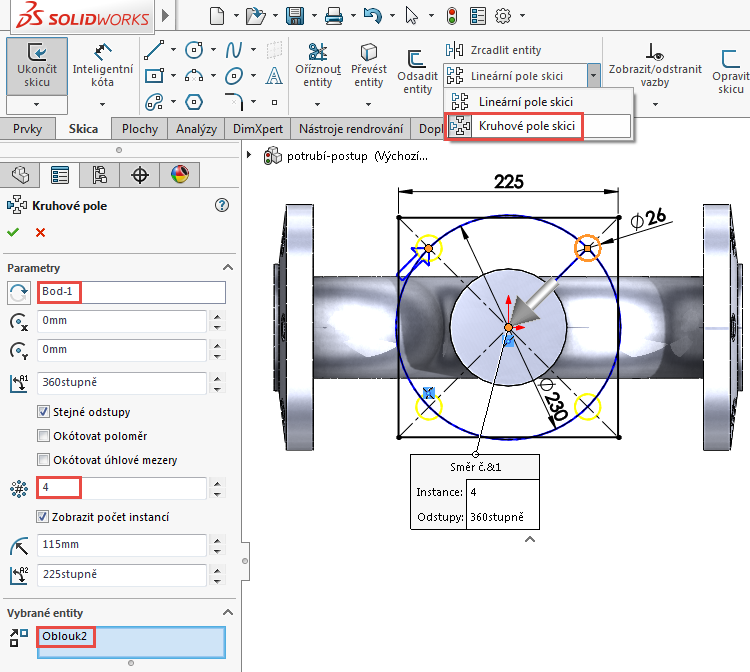
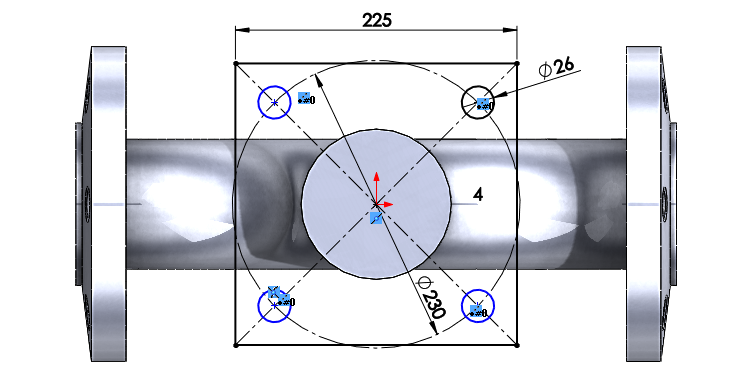
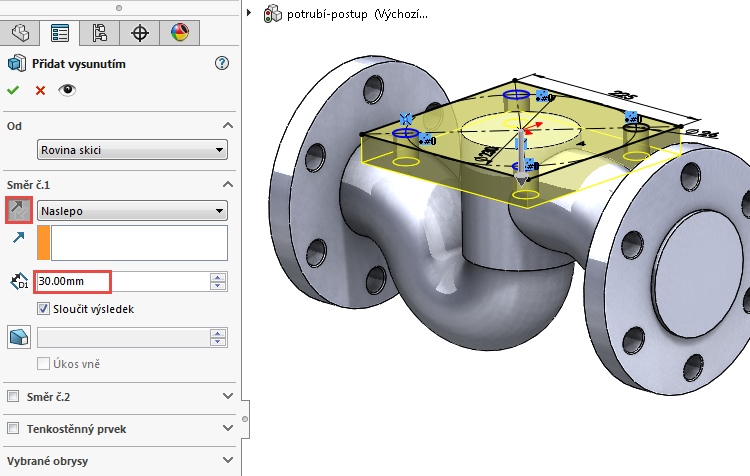
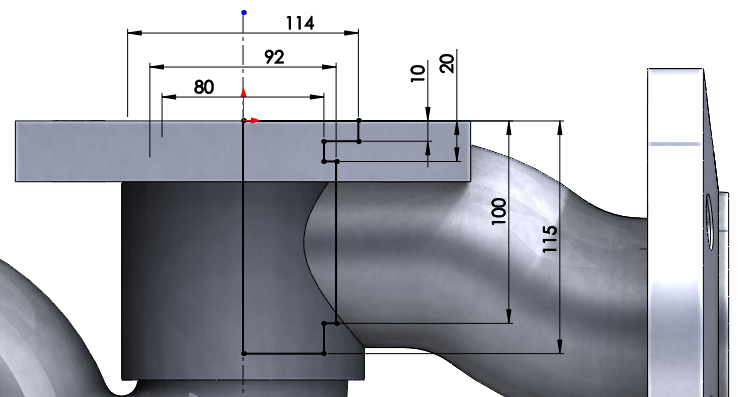
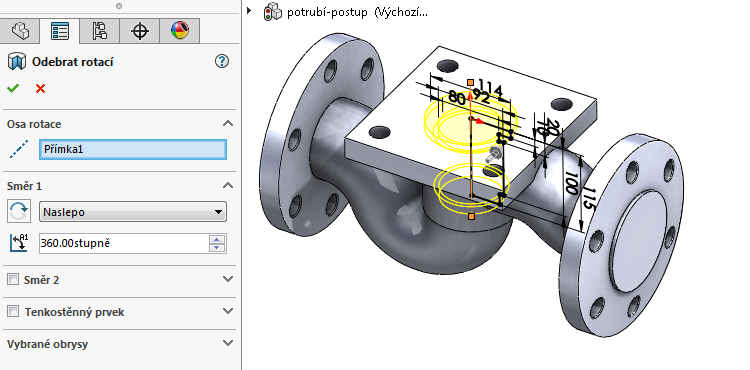

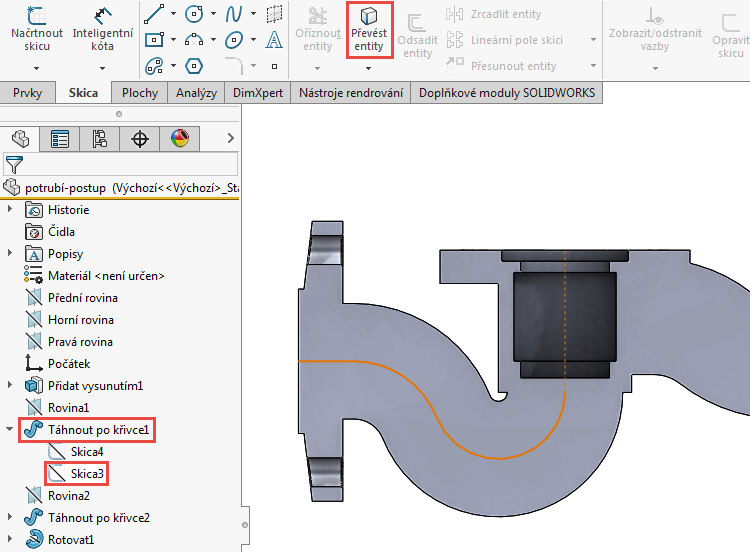
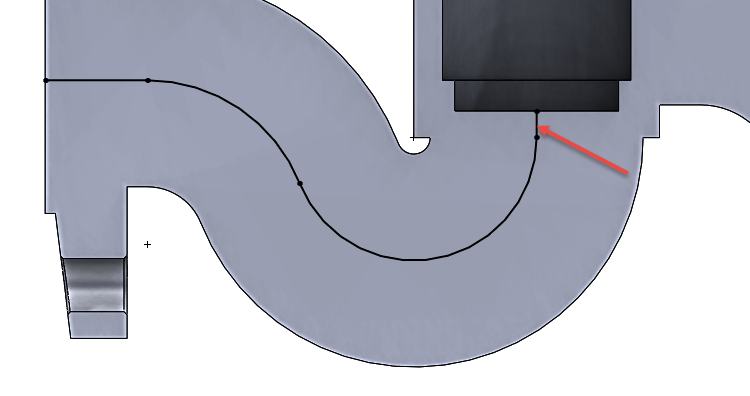
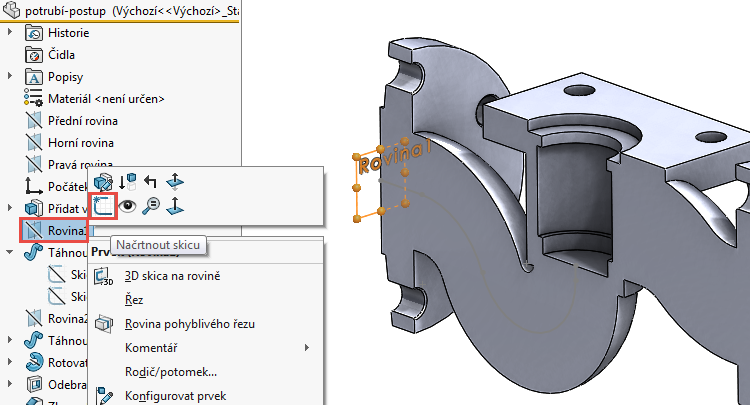
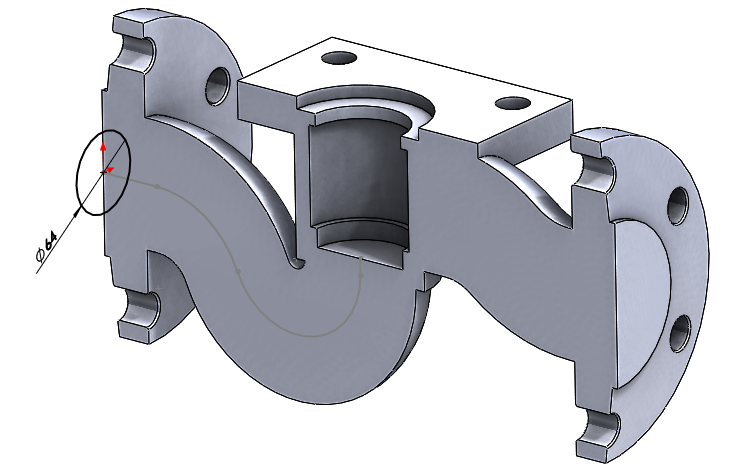

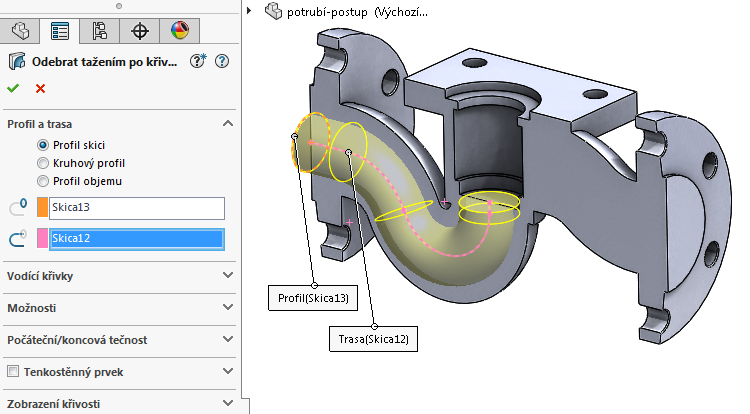
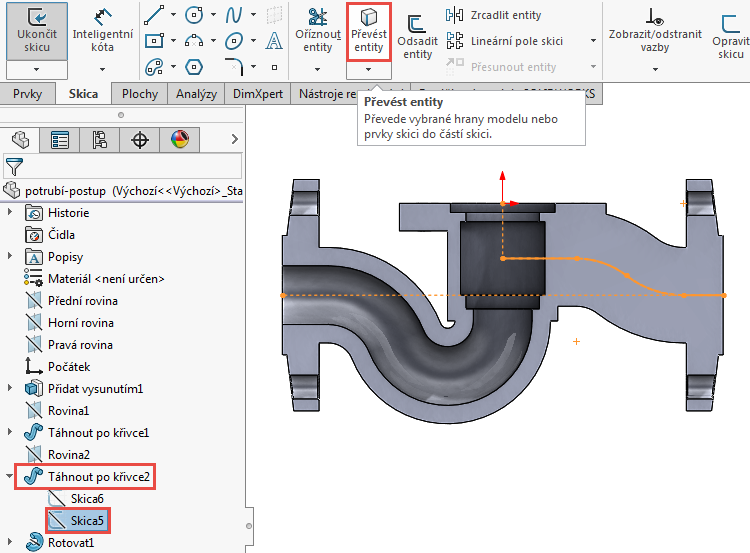
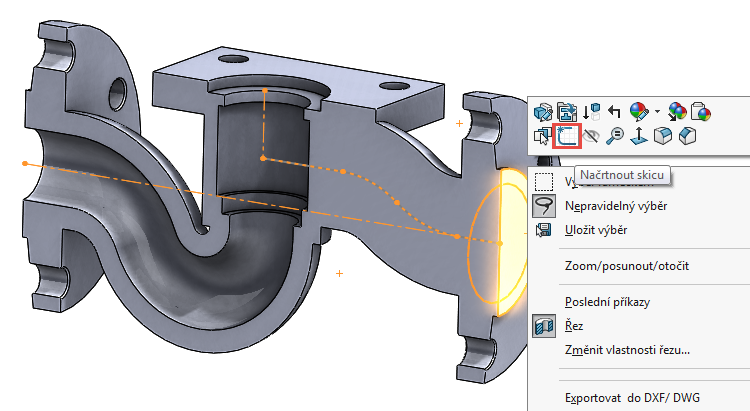
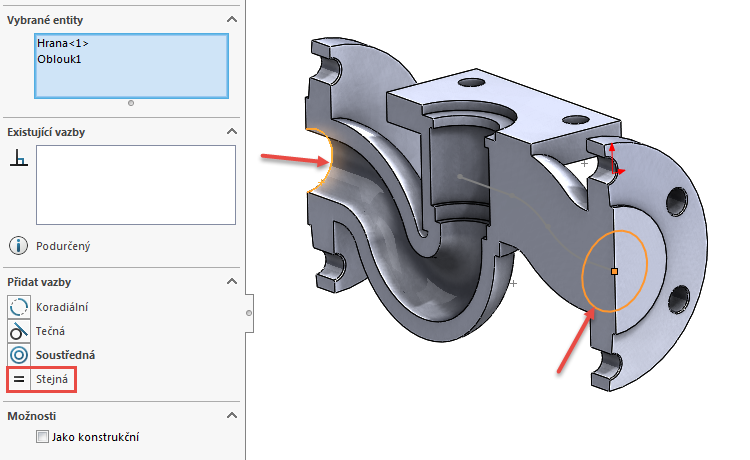
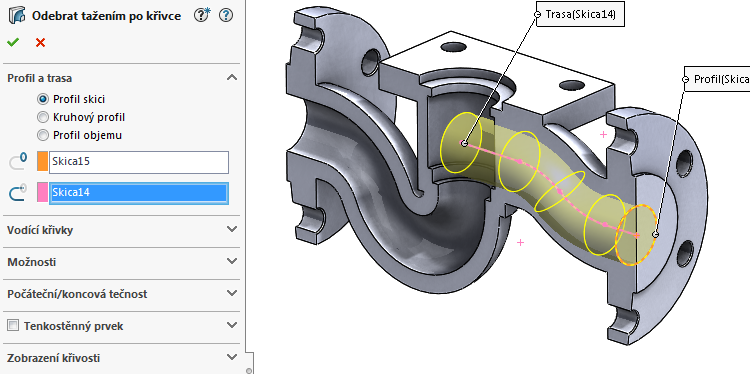
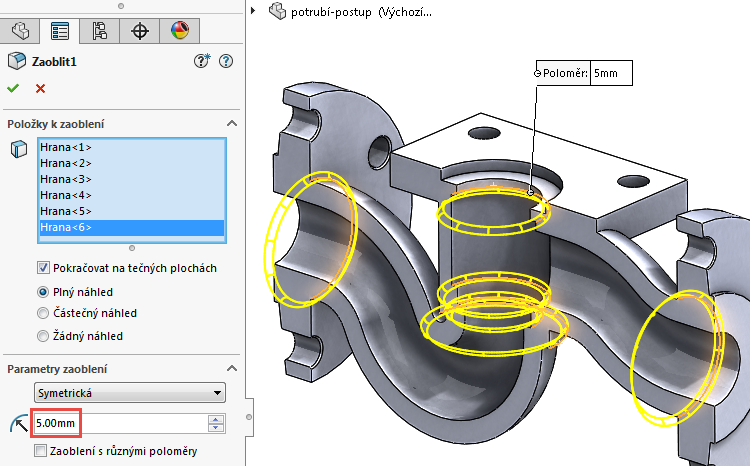
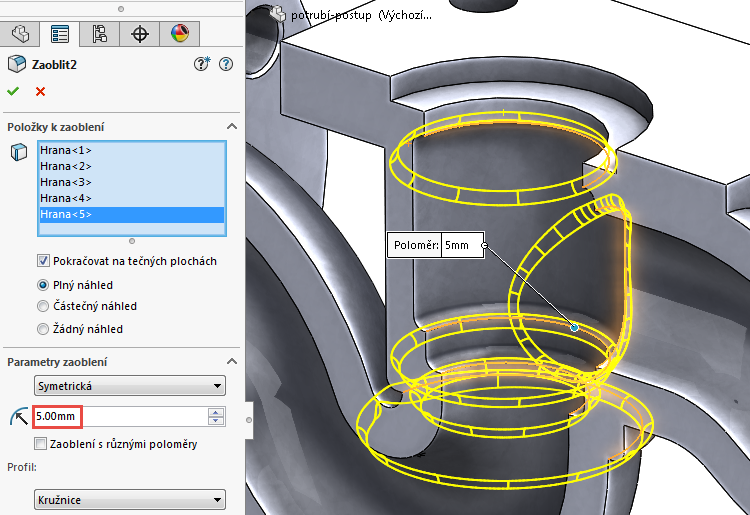
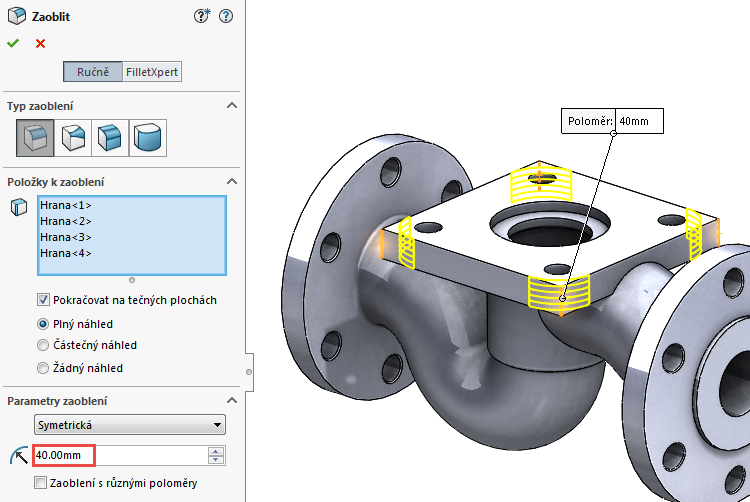
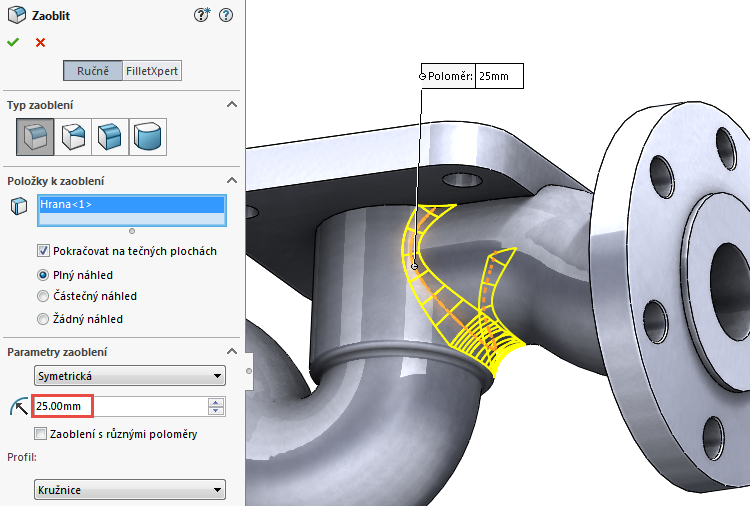
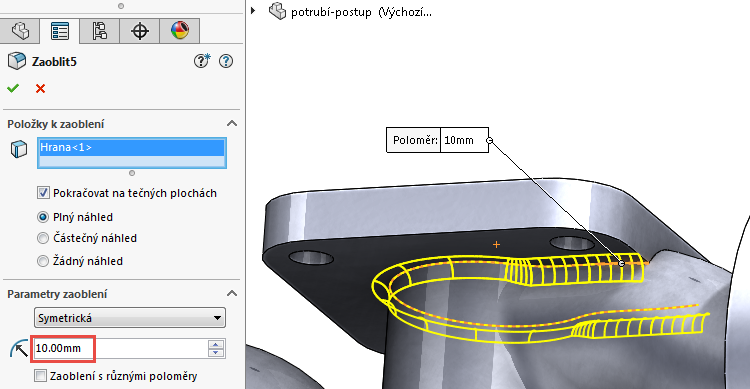
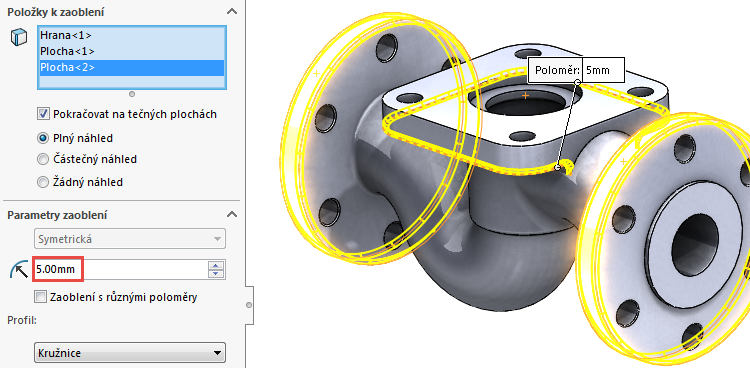
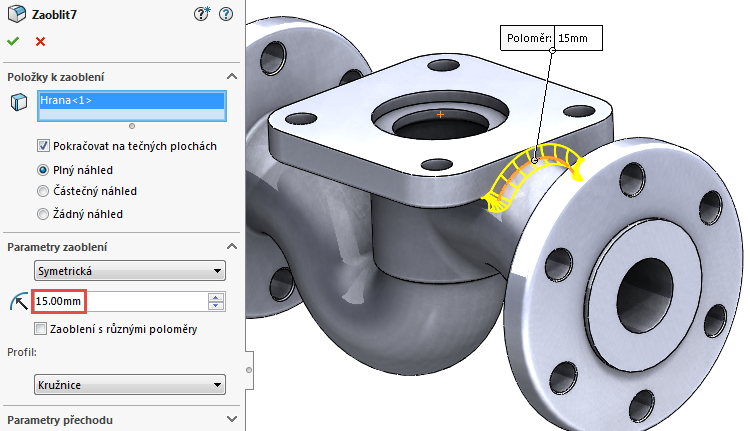
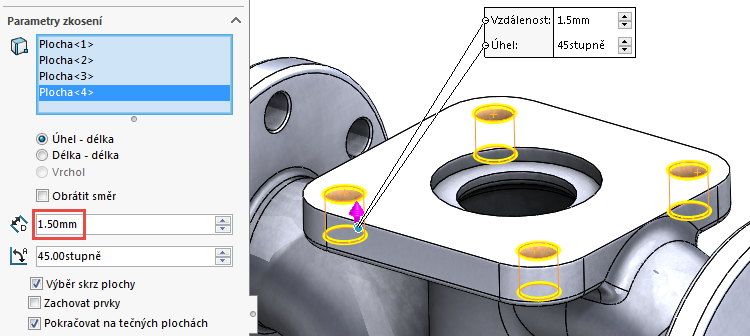
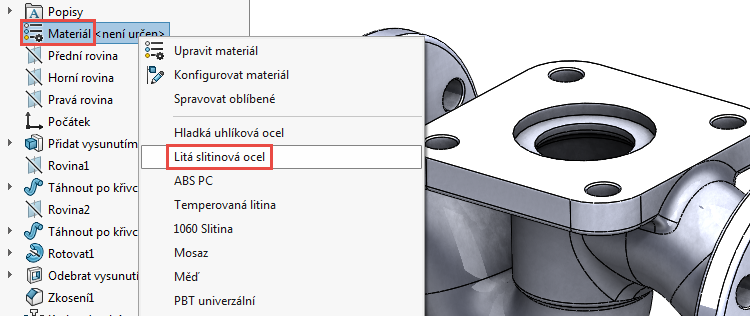

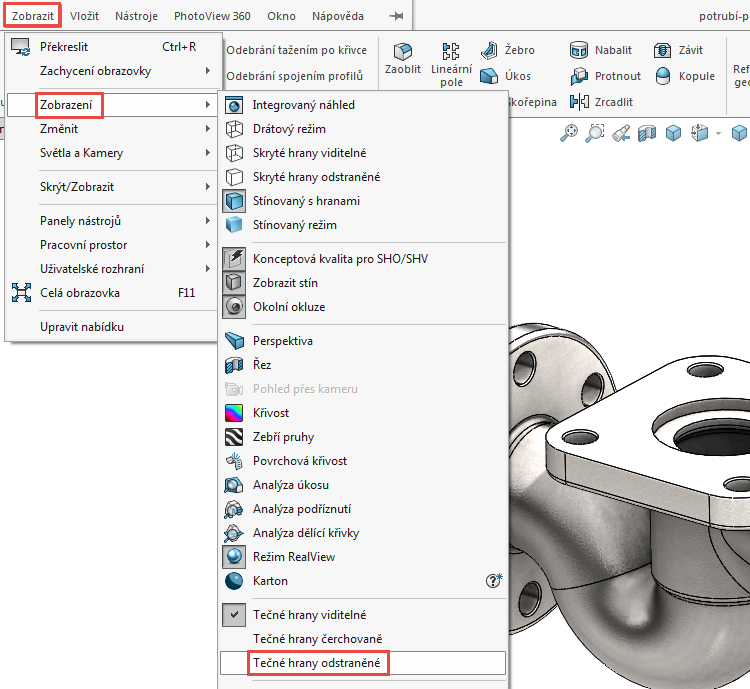

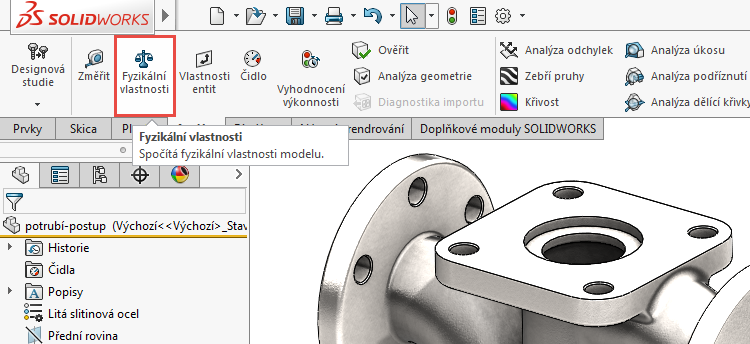
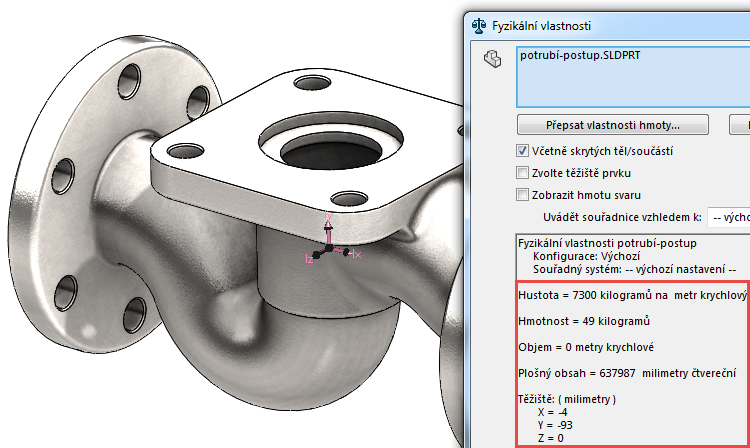







Komentáře k článku (0)
Přidávat komentáře k článku mohou pouze přihlášení uživatelé.
Chcete-li okomentovat tento článek, přihlaste se nebo se zaregistrujte.